Importer et modifier des partitions et tablatures existantes
Importez facilement vos partitions et tablatures existantes dans Flat for Education pour les modifier, les partager et collaborer avec vos élèves. Notre plateforme prend en charge un large éventail de formats de fichiers, ce qui facilite vos premiers pas.
1. Importer un PDF
Comment importer une partition PDF avec Flat for Education
Vous pouvez importer facilement un PDF de votre partition et le convertir en partition modifiable. Notre technologie transforme automatiquement le PDF en fichier entièrement éditable, vous faisant gagner du temps et des efforts.
Pour importer votre PDF, allez dans votre Ma bibliothèque, cliquez sur "Nouvelle partition", puis "Importer un PDF".
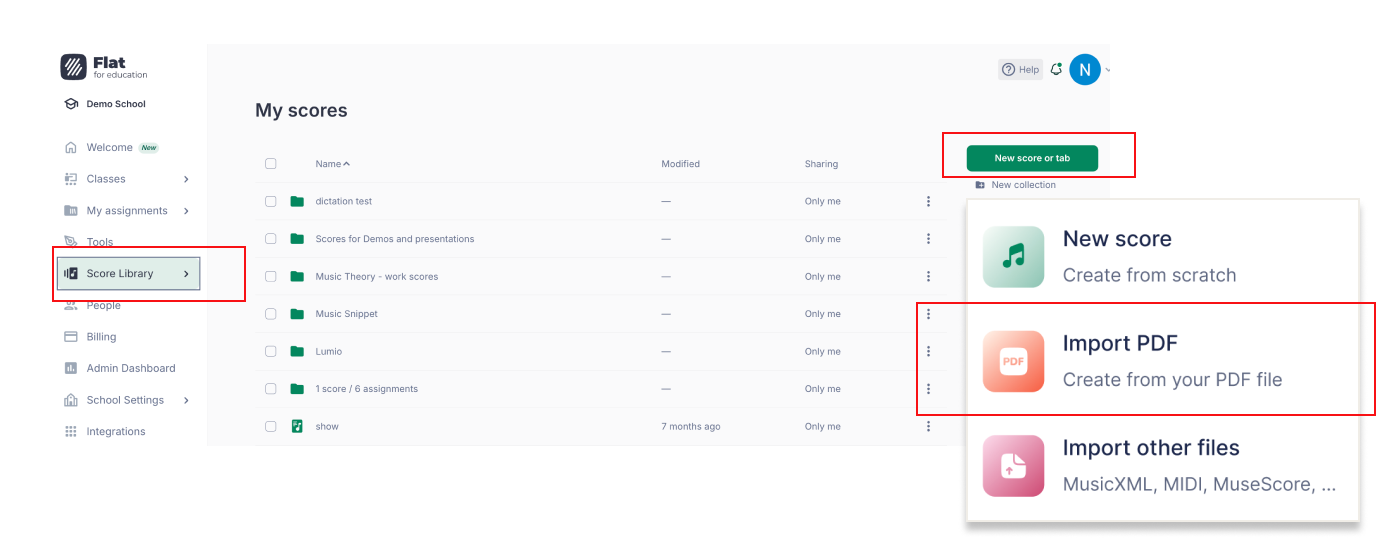
Cette fonctionnalité est disponible exclusivement pour les enseignants ayant un abonnement payant actif ou renouvelé (elle n'est pas incluse dans l'essai gratuit). Vous disposez d'une limite totale de 100 pages par utilisateur, avec un maximum de 10 pages par import.
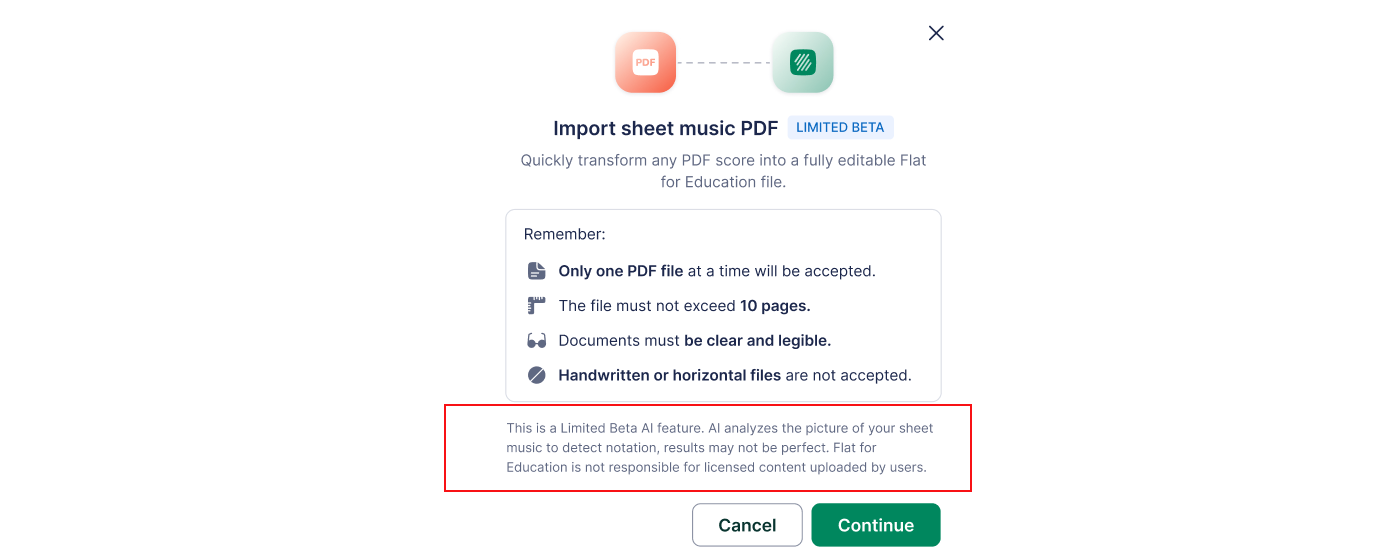
Bonnes pratiques pour importer une partition PDF dans Flat for Education
Pour obtenir les meilleurs résultats avec notre import de PDF, nous vous recommandons de conserver vos fichiers source aussi propres que possible. Plus votre PDF est net, meilleure sera la conversion.
Pour de meilleurs résultats, votre PDF devrait contenir :
- Des portées claires, orientées horizontalement.
- Une notation musicale et des symboles standard.
- Une seule partie musicale par fichier PDF, si la partition est pour un instrument seul.
Les éléments suivants dégraderont la qualité de la conversion :
- Documents mal numérisés : cela inclut les fichiers basse résolution, le texte partiellement effacé, des portées tordues ou gondolées, ou des marques de numérisation.
- Notation non standard : l'outil peut ne pas reconnaître correctement la musique manuscrite, la notation contemporaine complexe ou la notation graphique.
- Types de partitions non pris en charge : les grilles d'accords, les paroles avec accords et les tablatures sans portées musicales seront ignorées.
- Mise en page incohérente : des problèmes peuvent survenir dans les partitions où le nombre de portées change au cours de l'œuvre, ou lorsque les armures ne sont pas répétées à chaque système.
- Dispositions complexes : évitez d'importer des « partitions en double page » sur une seule page PDF ou des partitions avec des barres de mesure uniquement entre les portées.
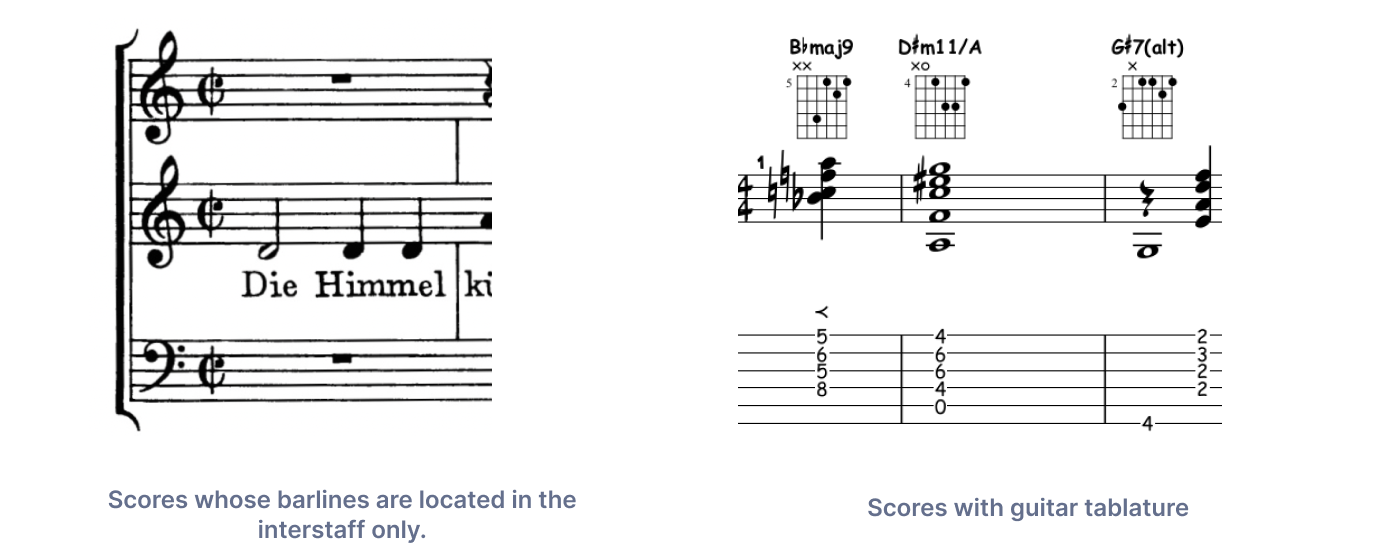
Éléments spécifiques susceptibles de ne pas être reconnus :
- Têtes de note autres que les formes standard, croix, harmonique et triangle (par ex. diamant, barre oblique, flèche).
- Portées de percussion à 4 ou 3 lignes.
- Partitions où les instruments n'ont pas la même taille de portée, l'algorithme se concentrant sur les plus grandes portées.
- Portées contenant de la polyphonie (plusieurs voix sur la même portée), ce qui peut entraîner des erreurs rythmiques.
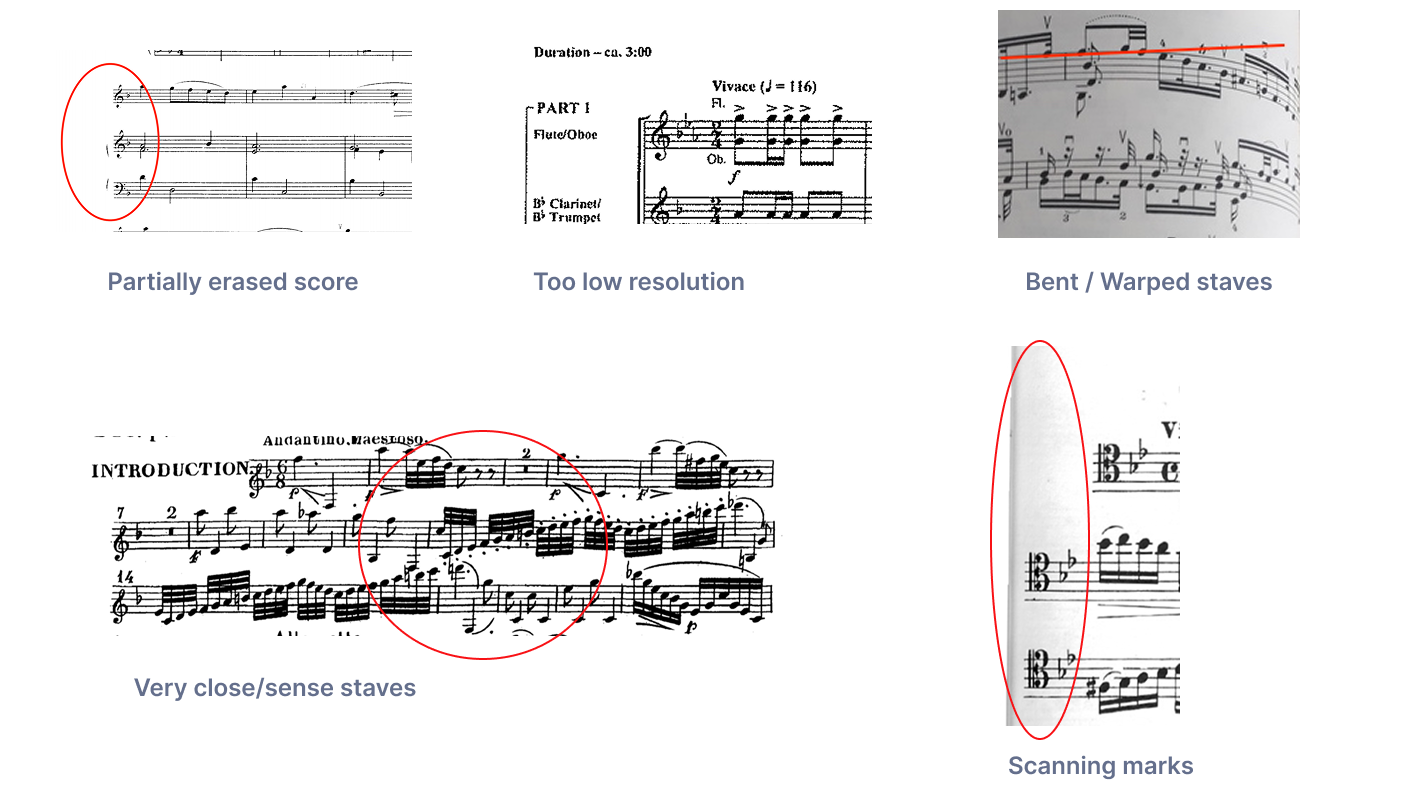
2. Importer des fichiers MusicXML et MIDI
Nous prenons en charge les fichiers MusicXML (xml / mxl) et MIDI (mid / midi) et vous recommandons d'utiliser les fichiers MusicXML lorsque vous importez une partition depuis un autre logiciel (vous obtiendrez dans Flat une notation musicale fidèle).
Vous pouvez également importer les formats de fichiers non standard suivants dans Flat. Veuillez noter que nous n'offrons pas de support officiel pour ceux-ci ; ils sont proposés pour vous aider à importer vos fichiers existants.
- MuseScore : mscz
- Fichiers Guitar Pro : gp (v7 et v8), gpx (v6), gp5, gp4, gp3
- Power Tab Editor : ptb
Importer et modifier vos fichiers MusicXML et MIDI en ligne avec Flat for Education
Accédez à Ma bibliothèque, puis glissez-déposez votre fichier XML/MXL. Vous pouvez aussi cliquer sur le bouton Importer une partition ou une tablature, ou Nouvelle partition ou tablature et choisir Importer votre création :
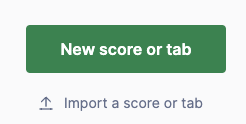
Choisissez les fichiers à importer ; ils seront ajoutés directement à la bibliothèque de partitions de votre Flat for Education.
Vous pouvez réexporter vos partitions en MusicXML depuis Flat et les ouvrir avec la plupart des logiciels disponibles sur le marché.
Comment exporter vos fichiers depuis un autre logiciel ?
Besoin d'aide pour exporter vos fichiers depuis un autre logiciel et les importer dans Flat for Education ? Consultez les pages d'aide dédiées ci-dessous :
- Comment importer un fichier depuis Finale ?
- Comment importer un fichier depuis Sibelius ?
- Comment importer un fichier depuis MuseScore ?
- Comment importer un fichier depuis Noteflight ?
Cette page a été automatiquement traduite de l'anglais. Voir la version originale en anglais.